【LINE】身に覚えのないPCからログイン? 乗っ取り注意!
最近、複数の知人より「 パソコンでLINEにログイン失敗した的なメッセージが来た 」と相談を受けました。
どこかでLINEで使うメールアドレスや電話番号などの個人情報が洩れてしまったのかも。その対処方法をば。
放っておくとLINEを乗っ取られて会話を全部みられたり勝手にメッセージを送られるのですぐに対応しましょう。
実際に来たメッセージ
PCからログインしようとして失敗している。
基本的にLINEはひとつのアカウントを一台のスマホでしか使うことができません。
が、PCアプリでログインしてスマホと同じように使うことは可能です。
〇〇でPC版LINEにログインできませんでした。
IPアドレス:xxx.xxx.xxx.xxx
国・地域:日本 xx県 xx市
心当たりがない場合は、以下からログイン中の端末を確認し、パスワードを変更してください。
ログイン中の端末を確認:https://line.me/R/nv/connectedDevices
パスワードを変更:https://help.line.me/?contentId=20000062
上記のように「 ログインできませんでした 」と出ていればとりあえず乗っ取られてはいません。
ただ、何度も繰り返されるとログインに成功しLINEを乗っ取られてしまう危険性も。
ログインに成功した場合にくるメッセージ。
〇〇でPC版LINEにログインしました。
IPアドレス:xxx.xxx.xxx.xxx
国・地域:日本 xx県 xx市
このログインに心当たりがない場合は、以下からログアウトし、パスワードを変更してください。
ログアウト:https://line.me/R/nv/connectedDevices
パスワードを変更:https://help.line.me/?contentId=20000062
PCでログインに成功するとこういったメッセージがきます。
自分ではログインした憶えがないのにログインされた旨のメッセージが来た場合、これまでの会話も見放題、しかもLINE送り放題になります。すぐにログアウトさせ、パスワードを変えましょう。
ちなみに〇〇の部分にはそのPCの型番やアカウント名などが表示されます。画像の場合、JillTonenoMacBook-Airの部分ですね。
心当たりがあるPCの型番、アカウント名が表示された場合はそのPCの持ち主が犯人である可能性が高いです。
ログインにはLINEに登録しているメールアドレスか電話番号とパスワードが必要。逆にいえば、あなたのメールアドレスや電話番号さえわかればログインを試せるってこと。
どこぞの悪徳業者や詐欺師だけでなく、あなたの知人が乗っ取りを試みている可能性もあることを念頭においてください。
対処方法1:複雑なパスワードに変える
LINEの設定画面へ。
ログインに成功された場合、なによりまずLINEパスワードを変更しましょう。
メッセージ内の「 ログアウト 」のリンクをクリックすれば強制的にログアウトさせる画面にいくので、そこからログアウトさせるのも大事です。
が、そもそもIDとパスワードがバレているのだから根本的な解決になりません。またログインされるだけなので、パスワードの変更が必要です。
(ログインには成功していない場合でも、念のためより複雑なものに変えておくと安心です)
スマホに入れたLINEアプリの設定画面に行き、パスワードを変更してください。
LINEからきたメッセージ内でもパスワード変更方法は解説されていますが、少々わかりにくいので下記画像付きで手順を解説します。
まずLINEのパスワードを変更。
手順を要約すると下記の通り。
- スマホLINEアプリを開き友達一覧へ
- 右上の歯車マークをタップ
- アカウントをタップ
- パスワード
新しいパスワードはなるべく英字、数字、記号を組み合わせた複雑なもので少なくとも8文字以上にしてください。7文字か8文字かでは総当たりされたときのセキュリティ性が全く違います。
また、できれば単語や数字の組み合わせではなくランダムに生成される乱数がセキュリティ性が強くオススメです。
「 パスワードが難しくて憶えられないとログインできない! 」とお思いになるかもしれませんが、スマホ版LINE一度ログインすれば機種変でもしない限りパスワード不要。
PC版LINEでもQRコードを使えばパスワード無しでログインできます。LINEが入っているスマホでPC版LINEアプリのQRコードを撮影するだけ。あなたのスマホそのものがLINEのログイン認証のパスワード代わりになります。
下記サイト上で乱数生成ができるので、新しいパスワードに変えてしまいましょう。
LINEと同じメールアドレスとパスワードで登録しているサービスがほかにもある場合は、念のためそれらのパスワードを変更することをオススメします。
それらのサービスにログインを試された場合乗っ取られてしまうため。TwitterとかFacebookとかSNSはもちろん、あらゆるサービスでです。
面倒かとは思いますが、乗っ取られると自分のダメージも大きいし、詐欺なんかに使われるとほかの人にも迷惑をかけてしまいます。早めにパスワード変更しましょう。
対処方法2:PC / iPad版LINEからのログインを無効化
パスワード変更と同じくLINEのパスワード変更画面へ。
そもそもPC / iPad版LINEからログインできないよう設定することもできます。
LINEはスマホでしか使わない方はこの設定をしておくとさらに安心です。
LINEへのログイン許可を外す。
手順を要約するとこんな感じ。
- スマホLINEアプリを開き友達一覧へ
- 右上の歯車マークをタップ
- アカウントをタップ
- ログイン許可のチェックを外す
これでPCからは一切ログインできなくなります。
ちなみに、すぐ下にある「 ログイン中の端末 」をタップすると現状ログインしているPCを確認可能。そこから強制的にログアウトさせることもできます。
(ただ、先述の通り一度ログインされている場合、IDとパスワードがバレているのでパスワード自体を変えないと結局またログインされてしまいます)
PC版LINEから無理矢理ログアウトさせる。
いずれにしても、LINEアプリ上のログイン許可のチェックを外せば現在ログイン中のPCからもログアウトされます。
PCで使わない方はそもそもPCからログインできないように設定することをオススメします。
まとめ:身に覚えのないPCからログインされたら乗っ取り注意!
- 身に覚えがないPCからのログインメッセージがあった場合は乗っ取りに要注意。
- ログインされてしまった場合はすぐにログアウトさせ、パスワードを変更する。
- PCアプリで使わないなら、設定でPCからのログインできなくする設定がオススメ。
某ゲス不倫でLINEスクショが漏れたことや、「 ちょっと手伝ってくれませんか 」乗っ取り事件辺りから、LINEのセキュリティ性自体は上がってきているように思えます。
が、どちらにしても登録メールアドレスとパスワードがわかれば乗っ取りは簡単。
特にLINEなんてプライバシーの塊ですし、多少面倒でもパスワードはほかのサービスと独立したものがオススメです。
私自身はLINEのPCアプリはよく使うので、あまりPCアプリで悪さしないでほしいところです。これ以上セキュリティでがんじがらめにされると、普通に使うのが不便になっちゃう。



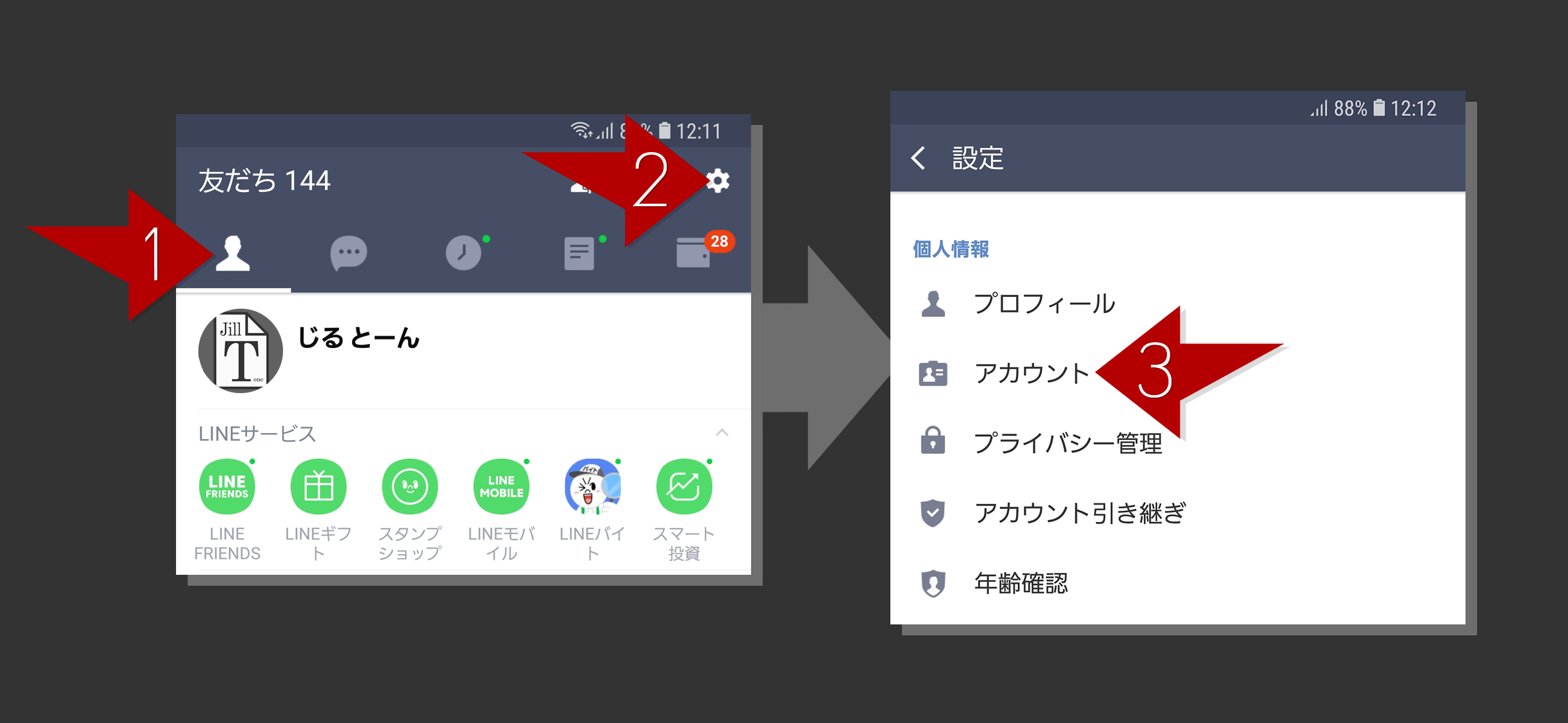















ディスカッション
コメント一覧
まだ、コメントがありません
スパム対策のため日本語が含まれない投稿は無視されます。ご注意ください。